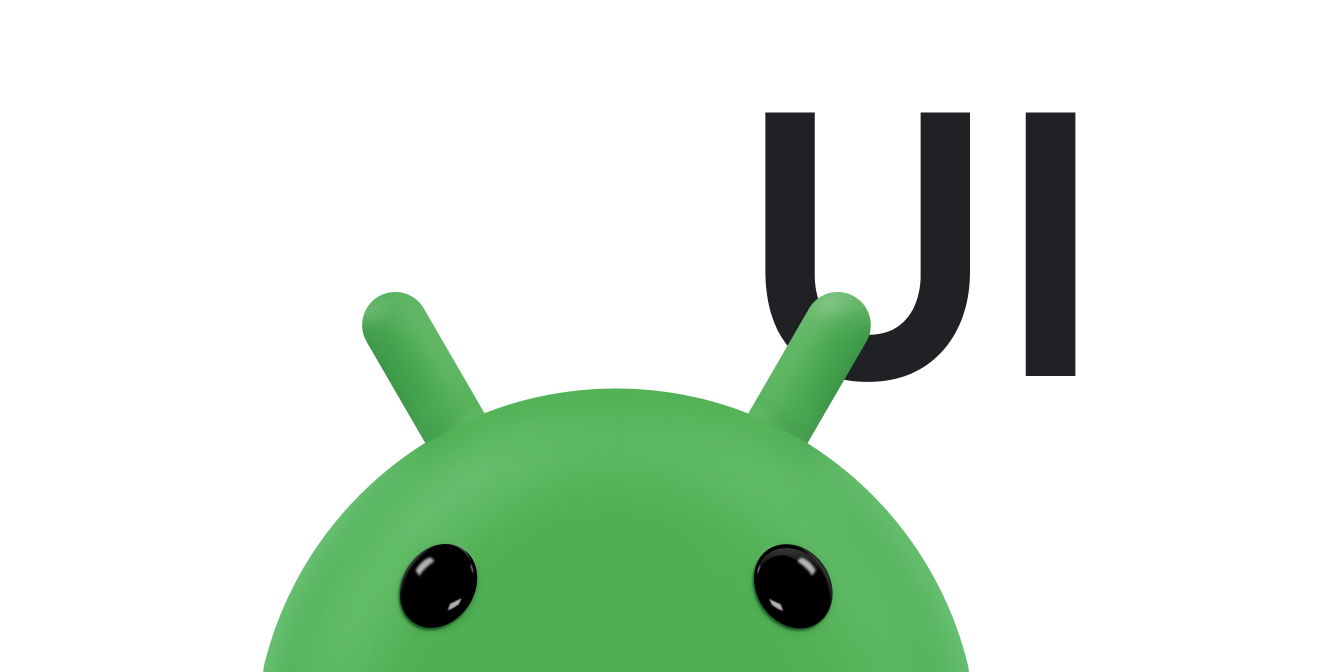No Android, a rolagem é normalmente realizada usando a classe
ScrollView. Aninhe qualquer layout padrão que possa ser estendido além dos limites do contêiner em uma ScrollView para oferecer uma visualização rolável gerenciada pelo framework. A implementação de um controle de rolagem personalizado só é necessária em situações especiais. Este documento descreve como mostrar um efeito de rolagem em resposta a gestos de toque usando controles de rolagem.
Seu app pode usar
controles de rolagem—Scroller
ou
OverScroller—para
coletar os dados necessários para produzir uma animação de rolagem em resposta a um evento de
toque. Eles são semelhantes, mas OverScroller também inclui métodos para indicar aos usuários quando eles atingem as bordas do conteúdo após um gesto de movimentação ou rolagem rápida.
- A partir do Android 12 (nível 31 da API), os elementos visuais se esticam e voltam ao normal em um evento de arrastar, e deslizam e voltam ao normal em um evento de deslizar.
- No Android 11 (nível 30 da API) e em versões anteriores, os limites mostram um efeito de "brilho" após um gesto de arrastar ou rolar até a borda.
A amostra InteractiveChart neste documento usa a classe
EdgeEffect
para mostrar esses efeitos de rolagem excessiva.
É possível usar um controle de rolagem para animar a rolagem ao longo do tempo, usando a física de rolagem padrão da plataforma, como atrito, velocidade e outras qualidades. O próprio controle de rolagem não desenha nada. Esses controles rastreiam deslocamentos de rolagem ao longo do tempo, mas não aplicam essas posições automaticamente à sua visualização. Você precisa receber e aplicar novas coordenadas a uma taxa que torne a animação de rolagem suave.
Compreender a terminologia de rolagem
"Rolagem" é uma palavra que pode ter diferentes significados no Android, dependendo do contexto.
A rolagem é o processo geral de mover a janela de visualização, ou seja, a "janela" de conteúdo que você vê. Quando a rolagem ocorre nos eixos x e y, ela é chamada de movimentação. O app de exemplo
InteractiveChart neste documento ilustra dois
tipos diferentes de rolagem, arrasto e rolagem rápida:
- Arrasto:é o tipo de rolagem que ocorre quando um usuário
arrasta o dedo na tela sensível ao toque. É possível implementar o arrasto substituindo
onScroll()emGestureDetector.OnGestureListener. Para mais informações sobre o gesto de arrastar, consulte Arrastar e dimensionar. - Rolagem rápida:é o tipo de rolagem que ocorre quando um usuário
arrasta e levanta o dedo rapidamente. Em geral, depois que o usuário levanta o dedo, a intenção é continuar movendo a janela de visualização, mas desacelerar até que ela pare completamente. A rolagem rápida pode ser implementada substituindo
onFling()noGestureDetector.OnGestureListenere usando um objeto de rolagem. - Movimentação:rolar simultaneamente ao longo dos eixos x e y é chamado de movimentação.
É comum usar objetos de rolagem junto com um gesto de rolagem rápida, mas
eles podem ser usados em qualquer contexto em que você queira que a interface mostre rolagem em
resposta a um evento de toque. Por exemplo, é possível substituir
onTouchEvent()
para processar eventos de toque diretamente e produzir um efeito de rolagem ou uma
animação de ajuste à página em resposta a esses eventos.
Componentes que contêm implementações de rolagem integradas
Os seguintes componentes do Android têm suporte integrado para rolagem e comportamento de rolagem excessiva:
GridViewHorizontalScrollViewListViewNestedScrollViewRecyclerViewScrollViewViewPagerViewPager2
Se o app precisar oferecer suporte a rolagem e rolagem excessiva em um componente diferente, siga estas etapas:
- Crie uma implementação personalizada de rolagem baseada em toque.
- Para oferecer suporte a dispositivos com Android 12 e versões mais recentes, implemente o efeito de rolagem esticada.
Criar uma implementação personalizada de rolagem baseada em toque
Esta seção descreve como criar seu próprio controle de rolagem se o app usar um componente que não tenha suporte integrado para rolagem e rolagem excessiva.
O snippet a seguir vem da
amostra
InteractiveChart. Ele usa um
GestureDetector
e substitui o
método GestureDetector.SimpleOnGestureListener
onFling(). Ele usa OverScroller para rastrear o gesto de rolagem rápida. Se o usuário atingir as bordas do conteúdo depois de fazer o
gesto de rolagem rápida, o contêiner vai indicar quando o usuário chegar ao final do
conteúdo. A indicação depende da versão do Android que um dispositivo
executa:
- No Android 12 e versões mais recentes, os elementos visuais se esticam e voltam ao normal.
- No Android 11 e versões anteriores, os elementos visuais mostram um efeito de brilho.
A primeira parte do snippet a seguir mostra a implementação de
onFling():
Kotlin
// Viewport extremes. See currentViewport for a discussion of the viewport. private val AXIS_X_MIN = -1f private val AXIS_X_MAX = 1f private val AXIS_Y_MIN = -1f private val AXIS_Y_MAX = 1f // The current viewport. This rectangle represents the visible chart // domain and range. The viewport is the part of the app that the // user manipulates via touch gestures. private val currentViewport = RectF(AXIS_X_MIN, AXIS_Y_MIN, AXIS_X_MAX, AXIS_Y_MAX) // The current destination rectangle—in pixel coordinates—into which // the chart data must be drawn. private lateinit var contentRect: Rect private lateinit var scroller: OverScroller private lateinit var scrollerStartViewport: RectF ... private val gestureListener = object : GestureDetector.SimpleOnGestureListener() { override fun onDown(e: MotionEvent): Boolean { // Initiates the decay phase of any active edge effects. if (Build.VERSION.SDK_INT < Build.VERSION_CODES.S) { releaseEdgeEffects() } scrollerStartViewport.set(currentViewport) // Aborts any active scroll animations and invalidates. scroller.forceFinished(true) ViewCompat.postInvalidateOnAnimation(this@InteractiveLineGraphView) return true } ... override fun onFling( e1: MotionEvent, e2: MotionEvent, velocityX: Float, velocityY: Float ): Boolean { fling((-velocityX).toInt(), (-velocityY).toInt()) return true } } private fun fling(velocityX: Int, velocityY: Int) { // Initiates the decay phase of any active edge effects. // On Android 12 and later, the edge effect (stretch) must // continue. if (Build.VERSION.SDK_INT < Build.VERSION_CODES.S) { releaseEdgeEffects() } // Flings use math in pixels, as opposed to math based on the viewport. val surfaceSize: Point = computeScrollSurfaceSize() val (startX: Int, startY: Int) = scrollerStartViewport.run { set(currentViewport) (surfaceSize.x * (left - AXIS_X_MIN) / (AXIS_X_MAX - AXIS_X_MIN)).toInt() to (surfaceSize.y * (AXIS_Y_MAX - bottom) / (AXIS_Y_MAX - AXIS_Y_MIN)).toInt() } // Before flinging, stops the current animation. scroller.forceFinished(true) // Begins the animation. scroller.fling( // Current scroll position. startX, startY, velocityX, velocityY, /* * Minimum and maximum scroll positions. The minimum scroll * position is generally 0 and the maximum scroll position * is generally the content size less the screen size. So if the * content width is 1000 pixels and the screen width is 200 * pixels, the maximum scroll offset is 800 pixels. */ 0, surfaceSize.x - contentRect.width(), 0, surfaceSize.y - contentRect.height(), // The edges of the content. This comes into play when using // the EdgeEffect class to draw "glow" overlays. contentRect.width() / 2, contentRect.height() / 2 ) // Invalidates to trigger computeScroll(). ViewCompat.postInvalidateOnAnimation(this) }
Java
// Viewport extremes. See currentViewport for a discussion of the viewport. private static final float AXIS_X_MIN = -1f; private static final float AXIS_X_MAX = 1f; private static final float AXIS_Y_MIN = -1f; private static final float AXIS_Y_MAX = 1f; // The current viewport. This rectangle represents the visible chart // domain and range. The viewport is the part of the app that the // user manipulates via touch gestures. private RectF currentViewport = new RectF(AXIS_X_MIN, AXIS_Y_MIN, AXIS_X_MAX, AXIS_Y_MAX); // The current destination rectangle—in pixel coordinates—into which // the chart data must be drawn. private final Rect contentRect = new Rect(); private final OverScroller scroller; private final RectF scrollerStartViewport = new RectF(); // Used only for zooms and flings. ... private final GestureDetector.SimpleOnGestureListener gestureListener = new GestureDetector.SimpleOnGestureListener() { @Override public boolean onDown(MotionEvent e) { if (Build.VERSION.SDK_INT < Build.VERSION_CODES.S) { releaseEdgeEffects(); } scrollerStartViewport.set(currentViewport); scroller.forceFinished(true); ViewCompat.postInvalidateOnAnimation(InteractiveLineGraphView.this); return true; } ... @Override public boolean onFling(MotionEvent e1, MotionEvent e2, float velocityX, float velocityY) { fling((int) -velocityX, (int) -velocityY); return true; } }; private void fling(int velocityX, int velocityY) { // Initiates the decay phase of any active edge effects. // On Android 12 and later, the edge effect (stretch) must // continue. if (Build.VERSION.SDK_INT < Build.VERSION_CODES.S) { releaseEdgeEffects(); } // Flings use math in pixels, as opposed to math based on the viewport. Point surfaceSize = computeScrollSurfaceSize(); scrollerStartViewport.set(currentViewport); int startX = (int) (surfaceSize.x * (scrollerStartViewport.left - AXIS_X_MIN) / ( AXIS_X_MAX - AXIS_X_MIN)); int startY = (int) (surfaceSize.y * (AXIS_Y_MAX - scrollerStartViewport.bottom) / ( AXIS_Y_MAX - AXIS_Y_MIN)); // Before flinging, stops the current animation. scroller.forceFinished(true); // Begins the animation. scroller.fling( // Current scroll position. startX, startY, velocityX, velocityY, /* * Minimum and maximum scroll positions. The minimum scroll * position is generally 0 and the maximum scroll position * is generally the content size less the screen size. So if the * content width is 1000 pixels and the screen width is 200 * pixels, the maximum scroll offset is 800 pixels. */ 0, surfaceSize.x - contentRect.width(), 0, surfaceSize.y - contentRect.height(), // The edges of the content. This comes into play when using // the EdgeEffect class to draw "glow" overlays. contentRect.width() / 2, contentRect.height() / 2); // Invalidates to trigger computeScroll(). ViewCompat.postInvalidateOnAnimation(this); }
Quando onFling() chama
postInvalidateOnAnimation(),
ele aciona
computeScroll()
para atualizar os valores de x e y. Isso geralmente é feito quando uma
visualização filha está animando uma rolagem usando um objeto de rolagem, como mostrado no exemplo
anterior.
A maioria das visualizações transmite a posição x e y do objeto de rolagem diretamente
para
scrollTo().
A implementação de computeScroll() abaixo adota uma abordagem diferente: ela chama computeScrollOffset() para receber o local atual de x e y. Quando os critérios para
mostrar um efeito de borda de "brilho" com rolagem são cumpridos, ou seja, a exibição
é ampliada, x ou y está fora dos limites e o app ainda não
mostra uma rolagem, o código configura o efeito de brilho de rolagem e
chama postInvalidateOnAnimation() para acionar uma invalidação na
visualização.
Kotlin
// Edge effect/overscroll tracking objects. private lateinit var edgeEffectTop: EdgeEffect private lateinit var edgeEffectBottom: EdgeEffect private lateinit var edgeEffectLeft: EdgeEffect private lateinit var edgeEffectRight: EdgeEffect private var edgeEffectTopActive: Boolean = false private var edgeEffectBottomActive: Boolean = false private var edgeEffectLeftActive: Boolean = false private var edgeEffectRightActive: Boolean = false override fun computeScroll() { super.computeScroll() var needsInvalidate = false // The scroller isn't finished, meaning a fling or // programmatic pan operation is active. if (scroller.computeScrollOffset()) { val surfaceSize: Point = computeScrollSurfaceSize() val currX: Int = scroller.currX val currY: Int = scroller.currY val (canScrollX: Boolean, canScrollY: Boolean) = currentViewport.run { (left > AXIS_X_MIN || right < AXIS_X_MAX) to (top > AXIS_Y_MIN || bottom < AXIS_Y_MAX) } /* * If you are zoomed in, currX or currY is * outside of bounds, and you aren't already * showing overscroll, then render the overscroll * glow edge effect. */ if (canScrollX && currX < 0 && edgeEffectLeft.isFinished && !edgeEffectLeftActive) { edgeEffectLeft.onAbsorb(scroller.currVelocity.toInt()) edgeEffectLeftActive = true needsInvalidate = true } else if (canScrollX && currX > surfaceSize.x - contentRect.width() && edgeEffectRight.isFinished && !edgeEffectRightActive) { edgeEffectRight.onAbsorb(scroller.currVelocity.toInt()) edgeEffectRightActive = true needsInvalidate = true } if (canScrollY && currY < 0 && edgeEffectTop.isFinished && !edgeEffectTopActive) { edgeEffectTop.onAbsorb(scroller.currVelocity.toInt()) edgeEffectTopActive = true needsInvalidate = true } else if (canScrollY && currY > surfaceSize.y - contentRect.height() && edgeEffectBottom.isFinished && !edgeEffectBottomActive) { edgeEffectBottom.onAbsorb(scroller.currVelocity.toInt()) edgeEffectBottomActive = true needsInvalidate = true } ... } }
Java
// Edge effect/overscroll tracking objects. private EdgeEffectCompat edgeEffectTop; private EdgeEffectCompat edgeEffectBottom; private EdgeEffectCompat edgeEffectLeft; private EdgeEffectCompat edgeEffectRight; private boolean edgeEffectTopActive; private boolean edgeEffectBottomActive; private boolean edgeEffectLeftActive; private boolean edgeEffectRightActive; @Override public void computeScroll() { super.computeScroll(); boolean needsInvalidate = false; // The scroller isn't finished, meaning a fling or // programmatic pan operation is active. if (scroller.computeScrollOffset()) { Point surfaceSize = computeScrollSurfaceSize(); int currX = scroller.getCurrX(); int currY = scroller.getCurrY(); boolean canScrollX = (currentViewport.left > AXIS_X_MIN || currentViewport.right < AXIS_X_MAX); boolean canScrollY = (currentViewport.top > AXIS_Y_MIN || currentViewport.bottom < AXIS_Y_MAX); /* * If you are zoomed in, currX or currY is * outside of bounds, and you aren't already * showing overscroll, then render the overscroll * glow edge effect. */ if (canScrollX && currX < 0 && edgeEffectLeft.isFinished() && !edgeEffectLeftActive) { edgeEffectLeft.onAbsorb((int)mScroller.getCurrVelocity()); edgeEffectLeftActive = true; needsInvalidate = true; } else if (canScrollX && currX > (surfaceSize.x - contentRect.width()) && edgeEffectRight.isFinished() && !edgeEffectRightActive) { edgeEffectRight.onAbsorb((int)mScroller.getCurrVelocity()); edgeEffectRightActive = true; needsInvalidate = true; } if (canScrollY && currY < 0 && edgeEffectTop.isFinished() && !edgeEffectTopActive) { edgeEffectRight.onAbsorb((int)mScroller.getCurrVelocity()); edgeEffectTopActive = true; needsInvalidate = true; } else if (canScrollY && currY > (surfaceSize.y - contentRect.height()) && edgeEffectBottom.isFinished() && !edgeEffectBottomActive) { edgeEffectRight.onAbsorb((int)mScroller.getCurrVelocity()); edgeEffectBottomActive = true; needsInvalidate = true; } ... }
Esta é a seção do código que executa o zoom real:
Kotlin
lateinit var zoomer: Zoomer val zoomFocalPoint = PointF() ... // If a zoom is in progress—either programmatically // or through double touch—this performs the zoom. if (zoomer.computeZoom()) { val newWidth: Float = (1f - zoomer.currZoom) * scrollerStartViewport.width() val newHeight: Float = (1f - zoomer.currZoom) * scrollerStartViewport.height() val pointWithinViewportX: Float = (zoomFocalPoint.x - scrollerStartViewport.left) / scrollerStartViewport.width() val pointWithinViewportY: Float = (zoomFocalPoint.y - scrollerStartViewport.top) / scrollerStartViewport.height() currentViewport.set( zoomFocalPoint.x - newWidth * pointWithinViewportX, zoomFocalPoint.y - newHeight * pointWithinViewportY, zoomFocalPoint.x + newWidth * (1 - pointWithinViewportX), zoomFocalPoint.y + newHeight * (1 - pointWithinViewportY) ) constrainViewport() needsInvalidate = true } if (needsInvalidate) { ViewCompat.postInvalidateOnAnimation(this) }
Java
// Custom object that is functionally similar to Scroller. Zoomer zoomer; private PointF zoomFocalPoint = new PointF(); ... // If a zoom is in progress—either programmatically // or through double touch—this performs the zoom. if (zoomer.computeZoom()) { float newWidth = (1f - zoomer.getCurrZoom()) * scrollerStartViewport.width(); float newHeight = (1f - zoomer.getCurrZoom()) * scrollerStartViewport.height(); float pointWithinViewportX = (zoomFocalPoint.x - scrollerStartViewport.left) / scrollerStartViewport.width(); float pointWithinViewportY = (zoomFocalPoint.y - scrollerStartViewport.top) / scrollerStartViewport.height(); currentViewport.set( zoomFocalPoint.x - newWidth * pointWithinViewportX, zoomFocalPoint.y - newHeight * pointWithinViewportY, zoomFocalPoint.x + newWidth * (1 - pointWithinViewportX), zoomFocalPoint.y + newHeight * (1 - pointWithinViewportY)); constrainViewport(); needsInvalidate = true; } if (needsInvalidate) { ViewCompat.postInvalidateOnAnimation(this); }
Este é o método computeScrollSurfaceSize() chamado no
snippet anterior. Ele calcula o tamanho atual da superfície rolável em pixels. Por exemplo, se toda a área do gráfico estiver visível, esse será o tamanho atual de mContentRect. Se o gráfico for ampliado em 200% nas duas direções, o tamanho retornado será duas vezes maior horizontal e verticalmente.
Kotlin
private fun computeScrollSurfaceSize(): Point { return Point( (contentRect.width() * (AXIS_X_MAX - AXIS_X_MIN) / currentViewport.width()).toInt(), (contentRect.height() * (AXIS_Y_MAX - AXIS_Y_MIN) / currentViewport.height()).toInt() ) }
Java
private Point computeScrollSurfaceSize() { return new Point( (int) (contentRect.width() * (AXIS_X_MAX - AXIS_X_MIN) / currentViewport.width()), (int) (contentRect.height() * (AXIS_Y_MAX - AXIS_Y_MIN) / currentViewport.height())); }
Para ver outro exemplo de uso de controles de rolagem, consulte o código-fonte da classe ViewPager. Ele rola em resposta a gestos de rolagem rápida e usa
a rolagem para implementar a animação de "ajuste à página".
Implementar o efeito de rolagem esticada
A partir do Android 12, o EdgeEffect adiciona as
seguintes APIs para implementar o efeito de rolagem esticada:
getDistance()onPullDistance()
Para oferecer a melhor experiência ao usuário com a rolagem esticada, faça o seguinte:
- Quando a animação de esticamento estiver em vigor e o usuário tocar no conteúdo, registre o toque como uma "captura". O usuário interrompe a animação e começa a manipular o esticamento novamente.
- Quando o usuário mover o dedo na direção oposta do esticamento, interrompa a animação até que o efeito volte ao normal e depois comece a rolar a tela.
- Quando o usuário desliza rapidamente ao esticar, deslize rapidamente o
EdgeEffectpara melhorar o efeito do esticamento.
Capturar a animação
Quando um usuário capturar uma animação de esticamento ativa, o método
EdgeEffect.getDistance() vai retornar 0. Essa condição indica que o trecho precisa ser manipulado pelo movimento do toque. Na maioria dos
contêineres, a captura é detectada em onInterceptTouchEvent(), conforme
mostrado no snippet de código a seguir:
Kotlin
override fun onInterceptTouchEvent(ev: MotionEvent): Boolean { ... when (action and MotionEvent.ACTION_MASK) { MotionEvent.ACTION_DOWN -> ... isBeingDragged = EdgeEffectCompat.getDistance(edgeEffectBottom) > 0f || EdgeEffectCompat.getDistance(edgeEffectTop) > 0f ... } return isBeingDragged }
Java
@Override public boolean onInterceptTouchEvent(MotionEvent ev) { ... switch (action & MotionEvent.ACTION_MASK) { case MotionEvent.ACTION_DOWN: ... isBeingDragged = EdgeEffectCompat.getDistance(edgeEffectBottom) > 0 || EdgeEffectCompat.getDistance(edgeEffectTop) > 0; ... } }
No exemplo anterior, onInterceptTouchEvent() retorna
true quando mIsBeingDragged é true. Portanto, é suficiente para consumir o evento antes que o elemento filho tenha tempo de
consumi-lo.
Soltar o efeito de rolagem
É importante soltar o efeito de esticamento antes de iniciar a rolagem para evitar que ele seja aplicado ao conteúdo. O exemplo de código a seguir aplica essa prática recomendada:
Kotlin
override fun onTouchEvent(ev: MotionEvent): Boolean { val activePointerIndex = ev.actionIndex when (ev.getActionMasked()) { MotionEvent.ACTION_MOVE -> val x = ev.getX(activePointerIndex) val y = ev.getY(activePointerIndex) var deltaY = y - lastMotionY val pullDistance = deltaY / height val displacement = x / width if (deltaY < 0f && EdgeEffectCompat.getDistance(edgeEffectTop) > 0f) { deltaY -= height * EdgeEffectCompat.onPullDistance(edgeEffectTop, pullDistance, displacement); } if (deltaY > 0f && EdgeEffectCompat.getDistance(edgeEffectBottom) > 0f) { deltaY += height * EdgeEffectCompat.onPullDistance(edgeEffectBottom, -pullDistance, 1 - displacement); } ... }
Java
@Override public boolean onTouchEvent(MotionEvent ev) { final int actionMasked = ev.getActionMasked(); switch (actionMasked) { case MotionEvent.ACTION_MOVE: final float x = ev.getX(activePointerIndex); final float y = ev.getY(activePointerIndex); float deltaY = y - lastMotionY; float pullDistance = deltaY / getHeight(); float displacement = x / getWidth(); if (deltaY < 0 && EdgeEffectCompat.getDistance(edgeEffectTop) > 0) { deltaY -= getHeight() * EdgeEffectCompat.onPullDistance(edgeEffectTop, pullDistance, displacement); } if (deltaY > 0 && EdgeEffectCompat.getDistance(edgeEffectBottom) > 0) { deltaY += getHeight() * EdgeEffectCompat.onPullDistance(edgeEffectBottom, -pullDistance, 1 - displacement); } ...
Ao arrastar, consuma a distância de pull do EdgeEffect
antes de passar o evento de toque para um contêiner de rolagem aninhado ou arrastar a
rolagem. No exemplo de código anterior, getDistance() retorna um
valor positivo quando um efeito de borda está sendo exibido e pode ser liberado com
movimento. Quando o evento de toque libera o esticamento, ele é consumido primeiro pelo
EdgeEffect para que seja liberado completamente antes que outros efeitos,
como a rolagem aninhada, sejam exibidos. Você pode usar o método getDistance()
para saber a distância necessária para soltar o efeito atual.
Ao contrário de onPull(), onPullDistance() retorna a
quantidade consumida do delta transmitido. A partir do Android 12, se
onPull() ou onPullDistance() transmitirem valores negativos de
deltaDistance quando getDistance() for
0, o efeito de esticamento não vai mudar. No Android 11
e em versões anteriores, onPull() permite que valores negativos para a distância total
mostrem efeitos de brilho.
Desativar a rolagem excessiva
Você pode desativar a rolagem no arquivo de layout ou programaticamente.
Para desativar no arquivo de layout, defina android:overScrollMode como
mostrado no exemplo a seguir:
<MyCustomView android:overScrollMode="never"> ... </MyCustomView>
Para fazer a desativação programaticamente, use um código como este:
Kotlin
customView.overScrollMode = View.OVER_SCROLL_NEVER
Java
customView.setOverScrollMode(View.OVER_SCROLL_NEVER);
Outros recursos
Confira estes recursos relacionados:
- Visão geral dos eventos de entrada
- Visão geral dos sensores
- Tornar uma visualização personalizada interativa